linux怎么增加硬盘
linux增加硬盘的方法:1、利用fdisk命令显示当前硬盘分区情况,按“n”键添加新的分区;2、利用mkfs命令格式化分区;3、利用mount命令挂载分区;4、利用“defaults 0 0”语句设置永久启动时自动挂载。

本教程操作环境:linux7.3系统、Dell G3电脑。
linux怎么增加硬盘
已经添加了一块 20GB 容量的硬盘,挂载到了 /data 分区。
fdisk 是一个在 Linux 系统上用于显示和管理硬盘和分区命令行工具。
# fdisk -l
这个命令会列出当前分区和配置。
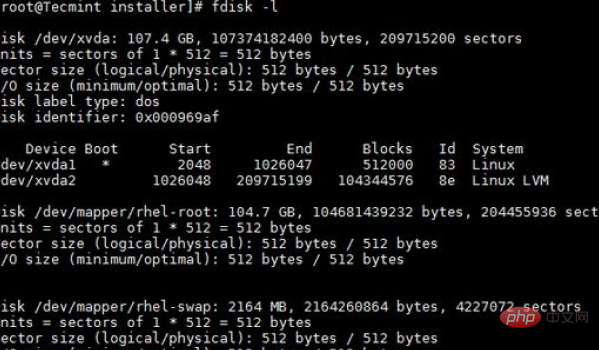
添加了 20GB 容量的硬盘后,fdisk -l 的输出像下面这样。
# fdisk -l
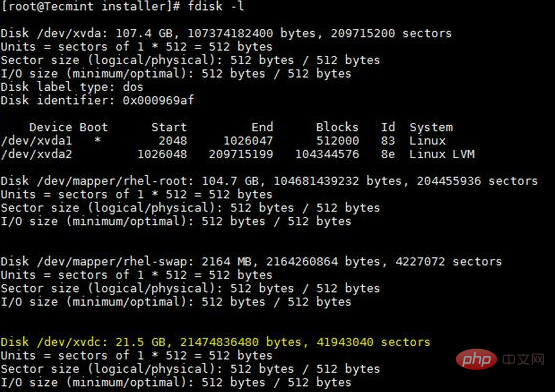
查看新分区详情
新添加的磁盘显示为 /dev/xvdc。如果我们添加的是物理磁盘,基于磁盘类型它会显示为类似 /dev/sda。这里我使用的是虚拟磁盘。
要在特定硬盘上分区,例如 /dev/xvdc。
# fdisk /dev/xvdc
常用的 fdisk 命令
n - 创建分区
p - 打印分区表
d - 删除一个分区
q - 不保存更改退出
w - 保存更改并退出
这里既然我们是要创建一个分区,就用 n 选项。
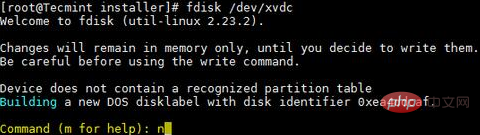
创建主分区或者扩展分区。默认情况下我们最多可以有 4 个主分区。
按需求输入分区编号。推荐使用默认的值 1。
输入第一个扇区的大小。如果是一个新的磁盘,通常选择默认值。如果你是在同一个磁盘上创建第二个分区,我们需要在前一个分区的最后一个扇区的基础上加 1。
输入最后一个扇区或者分区大小的值。通常推荐输入分区的大小。总是添加前缀 + 以防止值超出范围错误。
保存更改并退出。
如何在Linux系统上添加新的磁盘如何在Linux系统上添加新的磁盘
保存分区更改
现在使用 mkfs 命令格式化磁盘。
# mkfs.ext4 /dev/xvdc1
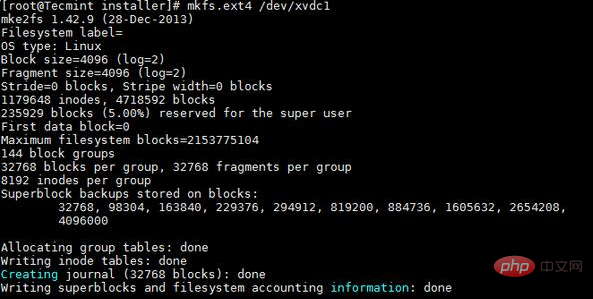
格式化新分区
格式化完成后,按照下面的命令挂载分区。
# mount /dev/xvdc1 /data
在 /etc/fstab 文件中添加条目以便永久启动时自动挂载。
/dev/xvdc1 /data ext4 defaults 0 0
相关推荐:《Linux视频教程》
以上是linux怎么增加硬盘的详细内容。更多信息请关注PHP中文网其他相关文章!

热AI工具

Undresser.AI Undress
人工智能驱动的应用程序,用于创建逼真的裸体照片

AI Clothes Remover
用于从照片中去除衣服的在线人工智能工具。

Undress AI Tool
免费脱衣服图片

Clothoff.io
AI脱衣机

Video Face Swap
使用我们完全免费的人工智能换脸工具轻松在任何视频中换脸!

热门文章

热工具

记事本++7.3.1
好用且免费的代码编辑器

SublimeText3汉化版
中文版,非常好用

禅工作室 13.0.1
功能强大的PHP集成开发环境

Dreamweaver CS6
视觉化网页开发工具

SublimeText3 Mac版
神级代码编辑软件(SublimeText3)
 Linux体系结构:揭示5个基本组件
Apr 20, 2025 am 12:04 AM
Linux体系结构:揭示5个基本组件
Apr 20, 2025 am 12:04 AM
Linux系统的五个基本组件是:1.内核,2.系统库,3.系统实用程序,4.图形用户界面,5.应用程序。内核管理硬件资源,系统库提供预编译函数,系统实用程序用于系统管理,GUI提供可视化交互,应用程序利用这些组件实现功能。
 vscode终端使用教程
Apr 15, 2025 pm 10:09 PM
vscode终端使用教程
Apr 15, 2025 pm 10:09 PM
vscode 内置终端是一个开发工具,允许在编辑器内运行命令和脚本,以简化开发流程。如何使用 vscode 终端:通过快捷键 (Ctrl/Cmd ) 打开终端。输入命令或运行脚本。使用热键 (如 Ctrl L 清除终端)。更改工作目录 (如 cd 命令)。高级功能包括调试模式、代码片段自动补全和交互式命令历史。
 git怎么查看仓库地址
Apr 17, 2025 pm 01:54 PM
git怎么查看仓库地址
Apr 17, 2025 pm 01:54 PM
要查看 Git 仓库地址,请执行以下步骤:1. 打开命令行并导航到仓库目录;2. 运行 "git remote -v" 命令;3. 查看输出中的仓库名称及其相应的地址。
 vscode在哪写代码
Apr 15, 2025 pm 09:54 PM
vscode在哪写代码
Apr 15, 2025 pm 09:54 PM
在 Visual Studio Code(VSCode)中编写代码简单易行,只需安装 VSCode、创建项目、选择语言、创建文件、编写代码、保存并运行即可。VSCode 的优点包括跨平台、免费开源、强大功能、扩展丰富,以及轻量快速。
 notepad怎么运行java代码
Apr 16, 2025 pm 07:39 PM
notepad怎么运行java代码
Apr 16, 2025 pm 07:39 PM
虽然 Notepad 无法直接运行 Java 代码,但可以通过借助其他工具实现:使用命令行编译器 (javac) 编译代码,生成字节码文件 (filename.class)。使用 Java 解释器 (java) 解释字节码,执行代码并输出结果。
 Linux的主要目的是什么?
Apr 16, 2025 am 12:19 AM
Linux的主要目的是什么?
Apr 16, 2025 am 12:19 AM
Linux的主要用途包括:1.服务器操作系统,2.嵌入式系统,3.桌面操作系统,4.开发和测试环境。Linux在这些领域表现出色,提供了稳定性、安全性和高效的开发工具。
 vscode上一步下一步快捷键
Apr 15, 2025 pm 10:51 PM
vscode上一步下一步快捷键
Apr 15, 2025 pm 10:51 PM
VS Code 一步/下一步快捷键的使用方法:一步(向后):Windows/Linux:Ctrl ←;macOS:Cmd ←下一步(向前):Windows/Linux:Ctrl →;macOS:Cmd →
 vscode终端命令不能用
Apr 15, 2025 pm 10:03 PM
vscode终端命令不能用
Apr 15, 2025 pm 10:03 PM
VS Code 终端命令无法使用的原因及解决办法:未安装必要的工具(Windows:WSL;macOS:Xcode 命令行工具)路径配置错误(添加可执行文件到 PATH 环境变量中)权限问题(以管理员身份运行 VS Code)防火墙或代理限制(检查设置,解除限制)终端设置不正确(启用使用外部终端)VS Code 安装损坏(重新安装或更新)终端配置不兼容(尝试不同的终端类型或命令)特定环境变量缺失(设置必要的环境变量)






